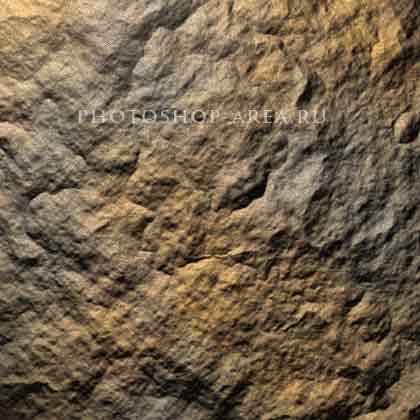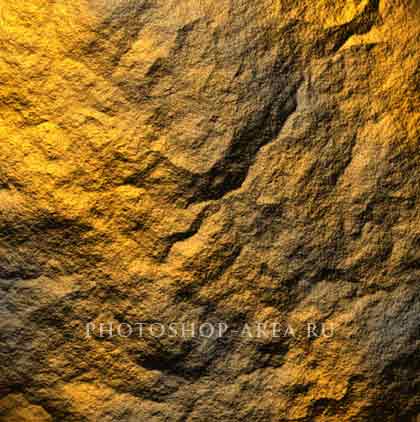Létrehozása kő textúra photoshop, photoshop tanulságok
Létrehozása kő textúra Photoshop
Ez a cikk arról grafikai tervezés Photoshop megbeszéljük a rövid és egyszerű bemutató élethű textúrák kő felületét. A Photoshop szűrők valóban létre fotorealisztikus textúra kő. Vagy rock, ahogy tetszik. Csak valami néhány öt perc alatt, akkor létrehozza a megfelelő és szép kő háttér.

Hozzon létre egy új dokumentumot, a méret, például 600x600 képpont (mérete határozza csak meg kell), akkor egy átlátszó hátteret. Kiválasztása a színe előtér és a háttér, amint az a képen látható.
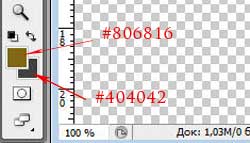
Mi megy a Filter menüben válassza a „Rendering” - „Felhők» (Filter - Render - Clouds), és ezáltal egy tetszőleges keveréke a színek a természetben. És megkapjuk nagyjából a következő eredménnyel:

Most kell, hogy adjunk egy kis porozitás. Ehhez ismét megy a Filter menüben válassza ki a "Schum" - „Add Noise» (Filter - Zaj - Zaj hozzáadása). Mi paramétereket ugyanúgy, ahogy az alábbi képen látható.
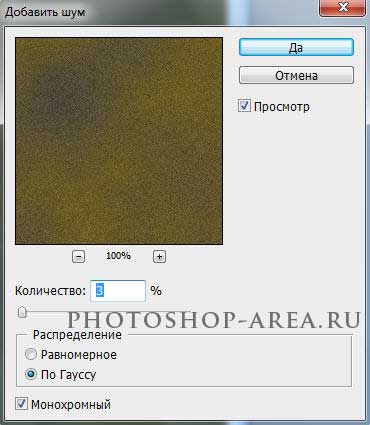
Aztán megint megy a Filter menü "Rendering" - „Felhők overlay» (Filter - Render - Differens Clouds), enni az eljárás ezzel a szűrővel négyszer. Ez a szakasz elvileg lehetne kihagyni, de használják, hogy a mi fajta kékes árnyalatú. Ezután nézzük zaydom a csatornákat, és hozzon létre egy alfa csatornát, ami segít kifejezni a természeti egyenetlenség a felületen. Világos színek mutatják kiemelkedő részei a domborzat, sötét - metszeni.

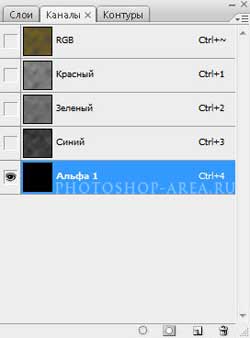
Eddig az alfa csatorna van, fekete színű, de meg kell változtatni. Most ismét menj a Filter menü „Rendering” - „Felhők overlay”.
Ezután válassza ki a szűrőt „Schum” - „Add Noise” ugyanazokkal a beállításokkal, mint az utóbbi időben. Akkor megyünk az „Edit” - „Undo: Zaj hozzáadása» (Fade: Zaj hozzáadása), ki a homály, hogy 50%.

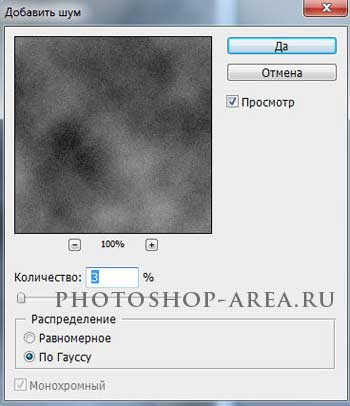
Akkor megyünk vissza a Filter menüben válassza a „Rendering” - „Felhők overlay”, és a Ctrl + F, a használata a szűrő ismétlődő többször, amíg el nem éri a kívánt keverési minket.
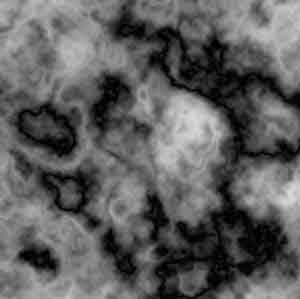

Érintkezés után a kívánt eredményt elérjük, átadjuk a paletta rétegek, kattintsunk a réteg, és hozzon létre egy ismétlődő „réteg” - „Duplicate Layer» (Layer - Duplicate Layer). Azt, hogy ez az új réteg láthatatlan kattintva szem ikonra a bal oldalon az ikon réteg.

Aktiválja a látható réteg kattintva a bal egérgombbal, majd adja meg a Filter menüben, majd válassza ki a „Render” - „fényhatások.” Mi ki a paramétereket a látható módon az alábbi ábrát.


Gratulálok, van egy nagy eredmény!
Azonban nem minden: az akkor is változtatni az eredeti színkeverés és hogy pontosan a szikla, amit meg kell. Az alábbiakban kínálunk egy pár lehetőség.